Эксплей х триммер прошивка
Обновлено: 19.04.2024
Прошивка навигатора Explay нужна, если устройство не включается, или оригинальное ПО перестало функционировать. Обновление программного обеспечения поможет, если девайс тормозит или медленно загружается. В других случаях, лучше не производить с устройством никаких подобных манипуляций. Пока устройство стабильно работает, не надо с ним экспериментировать.
Сменить прошивку (Firmware) достаточно просто. Для этого не нужно разбираться в технических особенностях навигатора Explay. Но если сделать что-то неправильно, гаджет может прийти в негодность. Поэтому переустанавливайте ПО только в крайнем случае.

Перед прошивкой
Вам нужен компьютер, USB-кабель, входящий в комплект поставки, и microSD карта (минимум 2 Гб — размер зависит от того, сколько памяти занимает Firmware). Может потребоваться подключение к ПК.
Перед тем как перепрошить навигатор Explay, сделайте следующее:

Зарегистрируйте устройство, чтобы скачать актуальную прошивку
Прошивка через компьютер
Вот как прошить навигатор Explay, используя компьютер:
-
.
- Выключите его.
- Распакуйте каталог с Firmware на ПК (её надо скачать заранее). Название папки не должно содержать русских символов и пробелов.
- Присоедините навигатор к компьютеру при помощи кабеля USB-microUSB. Если вы раньше не подключали прибор к ПК, будут автоматически загружены драйверы. Если система не найдёт их, можете указать к ним путь.
- Зайдите в директорию, в которой находится прошивка, и запустите инсталляцию (дважды кликните на исполняемый exe-файл).
- Следуйте инструкциям мастера установки.
- Если не получится, попробуйте сделать то же самое, включив девайс.
Для каждого устройства есть своя Firmware. Если вы попробуете загрузить ПО, предназначенное для Explay SLS7, на навигатор модели SLK5, ничего не выйдет. И это в лучшем случае. Скорее всего, гаджет просто сломается.
Прошивка через SD-карту
Вот как установить прошивку на навигатор Explay SLS7 и другие модели:
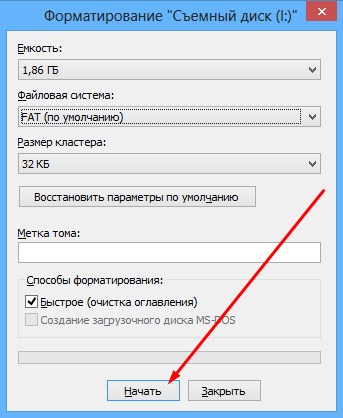
Перед процедурой сохраните все необходимое с карты памяти
После этого можно загружать программы на Explay.
- Выключите навигатор.
- Вставьте в него карту SD и вновь включите.
- Устройство должно автоматически установить ПО. Но иногда для этого надо нажать определённые клавиши. Это зависит от модели (SLS7, CTS5, ND-41, Onliner и так далее). Подробные указания должны быть в инструкции.
- Не перезагружайте Explay, пока идёт загрузка. В некоторых случаях она никак не отображается.
- Чтобы устройство не разрядилось, подключите его к сети электропитания. Это не должно занять слишком много времени. Батарея не успеет сесть. Но лучше подстраховаться.
- После обновления придётся заново вводить ключи на программы.
Калибровка
Перепрошивка навигатора Explay поможет, если с устройством какие-то проблемы. Обновление ПО повысит его эффективность. Поставить новую Firmware достаточно легко. Но если девайс работает нормально, лучше ничего не переустанавливать.
архивы, выложенные мною в этой ветке проверены антивирусным ПО NORTON Antivirus. вирусов нет.
все прошивки получены от производителя. проверены на работоспособность.
модератор DORF PRIKUMSK
программа для обновления ПО плееров EXPLAY - MP3 Players Update tool v5.02
программа для обновления ПО плееров EXPLAY (прошивок *.rfw) - Firmware update tool
ФАЙЛЫ ПРОШИВОК ПЕРЕМЕЩЕНЫ В ЭТУ ТЕМУ
Ищю прошивку для Explay F25
F25-0207-2281
Samsung 652
K9G8G08U0M
PCB0
ATJ2093H
LS318V3
070115
GU11838/GC0015?-7B ROHS


Сервисный режим плееров на RockChip.
Для входа в режим программирования (Recovery Mode) большинства плееров существуют следующие варианты.
1. Меню плеера, если эта опция предусмотрена производителем.
2. При выключенном ВЫКЛЮЧАТЕЛЕМ ПИТАНИИ нажать и удерживать кнопку плеера (Обычно кнопка "М" или джостик\кнопка вверх) и не отпуская кнопки подлючаем USB. При входе в режим програмиирования в системе появляется RockUSBDevice,что подтверждает нахождение
плеера в режиме программирования. Можно попробовать другие кнопки.
3. "Метод замыкания выводов Flash" Способ, который позволяет влючить плеер в режиме прошивки, если другие вырианты входа в этот режим не срабатывают, или недоступны. Иногда единственный способ, если была прошита несовметимая версия ПО для плеера.Плеер разбирается,ПРИ ОТКЛЮЧЕННОМ ПИТАНИИ на плате закорачиваются выводы I\0-0 и I\0-1 flash. (Для микросхем памяти Samsung серии K9. это выводы 29 и 30), и НЕ СНИМАЯ ПЕРЕМЫЧКИ подключается USB. Через несколько секунд перемычка снимается, и при удачном входе в режим
программирования появляется RockUSBDevice. На некоторых форумах предлагают замыкать все 29-32 и 41-44. В приложении картинка, что нужно замыкать.
P.S. процитировано из этой темы
Люди. Что делать?Прошивал Explay T7.Прошил написано было что всё прошло успешно.Включаю,а у него белый
Кто знает как залить в explay t7 игры?
Привет.я не могу скачать программц и прошивку для F-19 пришлите пожалуйста на большое спасибо!очень нужно!

Люди. Что делать?Прошивал Explay T7.Прошил написано было что всё прошло успешно.Включаю,а у него белый
какой прошивкой шили? укажите серийник плеера
Привет.я не могу скачать программц и прошивку для F-19 пришлите пожалуйста на большое спасибо!очень нужно!
отсюда всё нормально скачивается. а рассылкой прошивок на e-male я не занимаюсь.
для запроса схемы и решения Вашей проблемы следовало бы создать новую тему, а не постить в теме с прошивками, ибо проблема не в софте.
вообще, странно, что Ваш плеер не заряжается от USB-порта компьютера. модернизировать ничего не нужно. достаточно купитьв любом салоне связи сетевой адаптер 220V=>5V с выходом как порт USB компьютера и соединять этот адаптер с плеером с помощью штатного кабеля. на всякий случай, проверьте ("прозвоните") кабель на целостность его проводников. бывали еще случаи, что отваливалось гнездо в асмом плеере, или какие-лтбо контакты его. в последнем случае помогает в решении проблемы пропайка контактов разъема и элементов, рамположенных на плате рядом с ним. прикремляю схемку входного интерфейса плеера EXPLAY L-22 (думаю, что различий в их схемотехнике нет)
Оглавление
Вступление
Российская компания Explay известна покупателям с 2007 года, хотя основана фирма была в далеком 2005. Здесь важно отметить, что есть и другой производитель под таким же именем – израильский ExPlay, который начал работу значительно раньше, в 2001 году. Но популярной российская фирма стала не из-за мобильных телефонов, а скорее из-за навигаторов.
реклама
Именно она одной из первых начала поставки устройств с поддержкой GPS и ГЛОНАСС одновременно. А главным соперником среди соотечественников является компания Prestigio, которая заказывает устройства из того же Китая и отличается агрессивной ценовой политикой.


А теперь предлагаю посмотреть, что обещает нам производитель за столь скромную цену. Обратимся к официальному сайту:

В таких рекламных блоках содержатся все преимущества модели. Помимо яркого HD дисплея с увеличенными углами обзора, говорится об использовании стекла Gorilla Glass и мощном четырехъядерном процессоре. Ну что ж, все это нам и предстоит проверить.
Технические характеристики
реклама
Упаковка и комплектация

Коробка – привычная для продукции Explay из необработанного картона.



Один из торцов несет на себе штрих код с технической информацией и цветовую маркировку. Интересно, стикер тоже экологически чист? Вообще, все это напоминает мне об упаковках Thermalright, только в их случае производитель свел все надписи к минимуму.

Внутри лежит смартфон в пакете. С обратной стороны крышки нет никакого намека на поролон или что-то мягкое.

Ниже расположены аксессуары, упакованные в индивидуальные пакеты. Здесь же лежит и аккумулятор.
реклама
Комплектация

Приведу ее в виде списка:
- Документация;
- Гарантийный талон;
- Стереогарнитура;
- Micro-USB кабель;
- Зарядное устройство (100-240 В, 50/60 Гц, 0.3 A, 5 В, 1000 мА).
Стандартный для бюджетного аппарата комплект. Может огорчить отсутствие защитной пленки. Забегая вперед, скажу, что на самом аппарате она не наклеена. При желании дополнительно защитить дисплей, придется повозиться или искать универсальное решение.


реклама

Внешний вид и конструкция

реклама
Изначально на смартфон наклеена рекламная пленка, на ней продублированы ключевые особенности.

Заводская защитная пленка не предусмотрена.

Аппарат классической моноблочной конструкции.
реклама
Подпишитесь на наш канал в Яндекс.Дзен или telegram-канал @overclockers_news - это удобные способы следить за новыми материалами на сайте. С картинками, расширенными описаниями и без рекламы.

Эта страница содержит информацию о мобильном устройстве. Тут вы сможете скачать последнюю прошивку Android на Explay X-Tremer, а также сможете узнать как получить root права.
Подробнее про root права вы можете прочитать здесь. Инструкция для получения находится ниже.
В каких случаях надо обновить прошивку
- Хочется установить новую прошивку, чтобы расширить возможности смартфона;
- Необходимо восстановление после неудачной прошивки
- Устройство постоянно перезагружается без причины;
- Устройство не включается.
Какие прошивки есть у нас
Чтобы скачать прошивку Android 8.0 Oreo, 7.1 Nougat, 6.0 Marshmallow, Android 5.1 Lollipop на Explay X-Tremer прочитайте статью полностью – это очень важно. Устанавливая новую доступную версию Android, вы удивитесь появившимся возможностям. А также вы сможете найти официальную версию прошивки MIUI разных версий и кастомную оригинальную прошивку.
При появлении вопросов вы можете связаться с нами через форму комментариев.
Наличие прошивки: имеется в наличии.
Оставив отзыв через систему комментариев, указывайте настоящий email, если у вас есть проблемы с установкой прошивки. Просим принять во внимание, что администрация сайта может отвечать не сразу, в зависимости от потока желающих. Кроме администрации вам могут ответить и помочь обычные пользователи, всё как на форуме.
Инструкция по установке прошивок находится по ссылкам ниже. Скачивание прошивки для Explay X-Tremer доступно через торрент с инструкцией.
Инструкция по установке прошивки
Для скачивания выберете нужную вам прошивку и нажмите на ссылку.
- Загрузите файл с прошивкой и специальной программой
- Запустите программу на компьютере
- Выберете нужную версию прошивки
- Строго соблюдайте все инструкции из архива
Видео по прошивке Explay X-Tremer
Получение root прав на Explay X-Tremer
Воспользуйтесь универсальной бесплатной программой для получения root прав Rootkhp Pro версии 1.8 и выше. По ссылке вы найдёте инструкцию и пример использования.
Прошивка навигатора Explay нужна, если устройство не включается, или оригинальное ПО перестало функционировать. Обновление программного обеспечения поможет, если девайс тормозит или медленно загружается. В других случаях, лучше не производить с устройством никаких подобных манипуляций. Пока устройство стабильно работает, не надо с ним экспериментировать.
Сменить прошивку (Firmware) достаточно просто. Для этого не нужно разбираться в технических особенностях навигатора Explay. Но если сделать что-то неправильно, гаджет может прийти в негодность. Поэтому переустанавливайте ПО только в крайнем случае.

Перед прошивкой
Вам нужен компьютер, USB-кабель, входящий в комплект поставки, и microSD карта (минимум 2 Гб — размер зависит от того, сколько памяти занимает Firmware). Может потребоваться подключение к ПК.
Перед тем как перепрошить навигатор Explay, сделайте следующее:

Зарегистрируйте устройство, чтобы скачать актуальную прошивку
Прошивка через компьютер
Вот как прошить навигатор Explay, используя компьютер:
-
.
- Выключите его.
- Распакуйте каталог с Firmware на ПК (её надо скачать заранее). Название папки не должно содержать русских символов и пробелов.
- Присоедините навигатор к компьютеру при помощи кабеля USB-microUSB. Если вы раньше не подключали прибор к ПК, будут автоматически загружены драйверы. Если система не найдёт их, можете указать к ним путь.
- Зайдите в директорию, в которой находится прошивка, и запустите инсталляцию (дважды кликните на исполняемый exe-файл).
- Следуйте инструкциям мастера установки.
- Если не получится, попробуйте сделать то же самое, включив девайс.
Для каждого устройства есть своя Firmware. Если вы попробуете загрузить ПО, предназначенное для Explay SLS7, на навигатор модели SLK5, ничего не выйдет. И это в лучшем случае. Скорее всего, гаджет просто сломается.
Прошивка через SD-карту
Вот как установить прошивку на навигатор Explay SLS7 и другие модели:
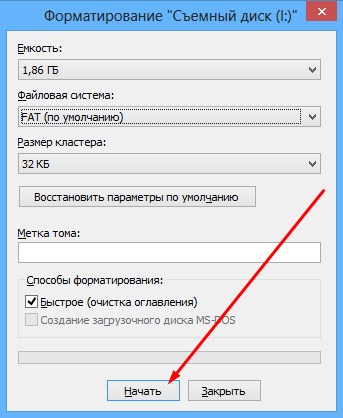
Перед процедурой сохраните все необходимое с карты памяти
После этого можно загружать программы на Explay.
- Выключите навигатор.
- Вставьте в него карту SD и вновь включите.
- Устройство должно автоматически установить ПО. Но иногда для этого надо нажать определённые клавиши. Это зависит от модели (SLS7, CTS5, ND-41, Onliner и так далее). Подробные указания должны быть в инструкции.
- Не перезагружайте Explay, пока идёт загрузка. В некоторых случаях она никак не отображается.
- Чтобы устройство не разрядилось, подключите его к сети электропитания. Это не должно занять слишком много времени. Батарея не успеет сесть. Но лучше подстраховаться.
- После обновления придётся заново вводить ключи на программы.
Калибровка
Перепрошивка навигатора Explay поможет, если с устройством какие-то проблемы. Обновление ПО повысит его эффективность. Поставить новую Firmware достаточно легко. Но если девайс работает нормально, лучше ничего не переустанавливать.
Читайте также:

